![كيف تفحص Windows إصدار [3 Different Methods] 1](https://choq.fm/wp-content/uploads/2021/09/كيف-تفحص-Windows-إصدار-3-Different-Methods.jpg)
Windows هو أحد أنظمة التشغيل الأكثر استخدامًا التي طورتها Microsoft. Windows يتم تحديثها بشكل متكرر بميزات جذابة. يسمح للمستخدمين بالتفاعل مع الكمبيوتر باستخدام لوحة المفاتيح والماوس وأجهزة الإدخال الأخرى. لإصلاح الأخطاء وتحسين الأداء ، تطرح Microsoft تحديثًا في كل مرة. يتم تزويد كل تحديث برقم إصدار. يمكنك التحقق مما إذا كان نظامك محدثًا أم لا عن طريق التحقق من رقم الإصدار. إذا لم تكن متأكدًا من كيفية التحقق من ملف Windows الإصدار ، ثم اتبع الخطوات أدناه.
كيف تفحص Windows إصدار؟
لمعرفة إصدار windows أنت قيد التشغيل ، يمكنك إما التحقق من الإصدار مباشرة من إعدادات النظام أو باستخدام اختصارات لوحة المفاتيح أو باستخدام cmd.
افحص ال Windows نسخة من الإعدادات
(1) افتح ملف الحاسوب أو كمبيوتر محمول وانقر فوق زر البدء من الشاشة الرئيسية.
(2) انتقل إلى مربع البحث واكتب وينفر.
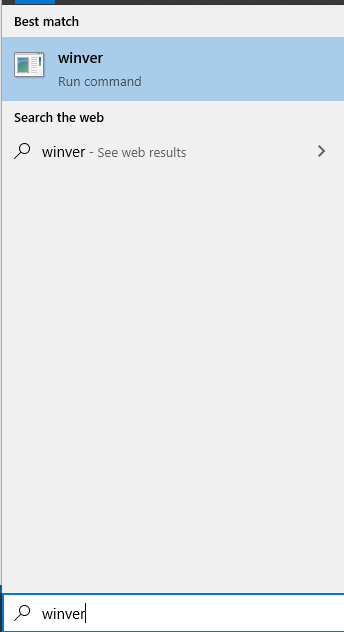
(3) انقر فوق winver من نتيجة البحث.
(4) الآن ستظهر النافذة الصغيرة على الشاشة مع Microsoft Windows إصدار وتفاصيل أخرى.
![كيف تفحص Windows إصدار [3 Different Methods] 2](https://choq.fm/wp-content/uploads/2021/09/1631491808_843_كيف-تفحص-Windows-إصدار-3-Different-Methods.png)
افحص ال Windows الإصدار باستخدام اختصارات لوحة المفاتيح
(1) افتح ملف windows كمبيوتر أو كمبيوتر محمول.
(2) اضغط معًا Windows + أنا مفاتيح لوحة المفاتيح ، سيتم فتح ملف اعدادات النظام.
(3) حدد ملف قائمة النظام اختيار.
![كيف تفحص Windows إصدار [3 Different Methods] 3](https://choq.fm/wp-content/uploads/2021/09/1631491809_82_كيف-تفحص-Windows-إصدار-3-Different-Methods.png)
(4) قم بالتمرير لأسفل وحدد عن اختيار. سيُظهر التفاصيل الكاملة لجهازك رقم الإصدار و نوع النظام.
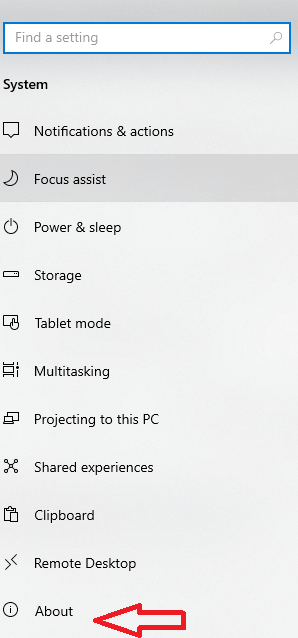
توضح الصورة أدناه رقم إصدار ملف Windows.
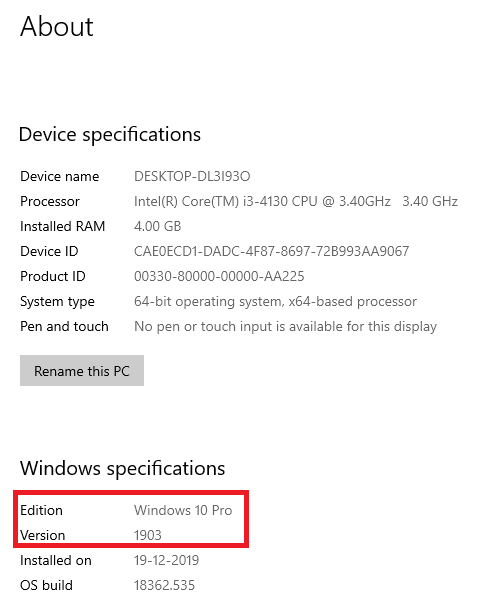
في حالة عدم عمل الاختصار أعلاه بشكل صحيح ، يجب عليك استخدام ملف اختصارات لوحة المفاتيح البديلة اختيار.
(1) افتح ملف Windows كمبيوتر أو كمبيوتر محمول.
(2) اضغط Windows مفتاح + مفتاح إيقاف مؤقت، ستظهر جميع ملفات windows معلومة.
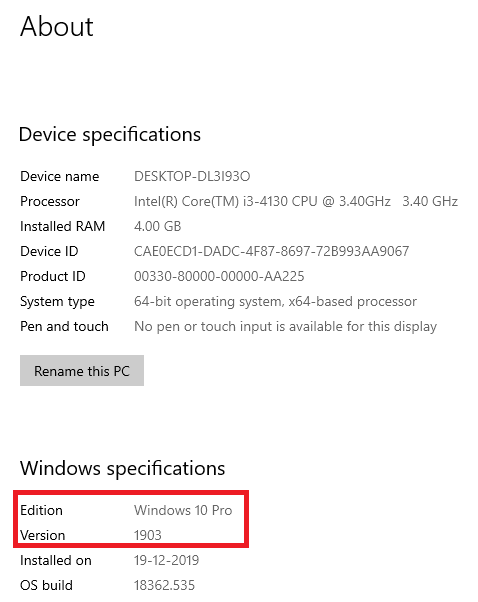
افحص Windows الإصدار باستخدام CMD
(1) افتح ملف Windows كمبيوتر أو كمبيوتر محمول.
(2) اضغط Windows مفتاح + R.. سيفتح مربع الحوار “تشغيل” على الشاشة.
(3) أدخل كمد في مربع النص وانقر فوق نعم.
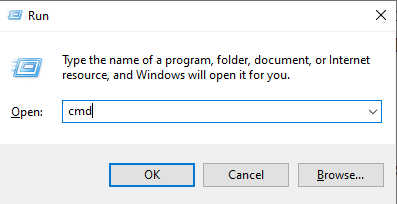
(4) اكتب systeminfo في سطر الأوامر واضغط على أدخل زر.
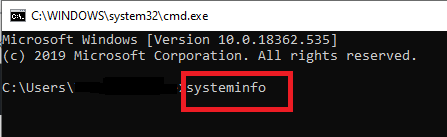
(5) سيعرض جميع تفاصيل نظامك في الإخراج الطرفي. يمكنك ان ترى اسم نظام التشغيلو إصدار عددو اكمل العدد و أكثر من ذلك بكثير.
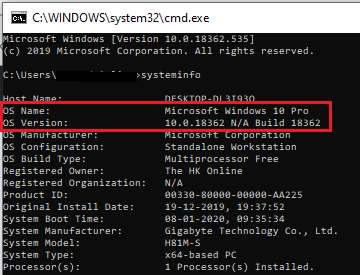
يتم استخدام الطرق المذكورة أعلاه لمشاهدة نظام التشغيل والاسم ورقم الإصدار على Windows 10. إذا كنت تستخدم windows 8 أو 7 أو إصدار سابق ، يمكنك التحقق من windows الإصدار باتباع الخطوات أدناه.
نصيحة Techowns: كيفية إجراء تثبيت نظيف لـ Windows؟
كيفية التحقق Windows 8؟
(1) افتح ملف Windows الكمبيوتر والذهاب لبدء الشاشة.
(2) انقر فوق نافذة البداية زر واكتب حول الكمبيوتر.
![كيف تفحص Windows إصدار [3 Different Methods] 4](https://choq.fm/wp-content/uploads/2021/09/1631491810_587_كيف-تفحص-Windows-إصدار-3-Different-Methods.png)
(3) انقر فوق حول نتيجة بحث الكمبيوتر ، وسوف تظهر جميع معلومات النظام.
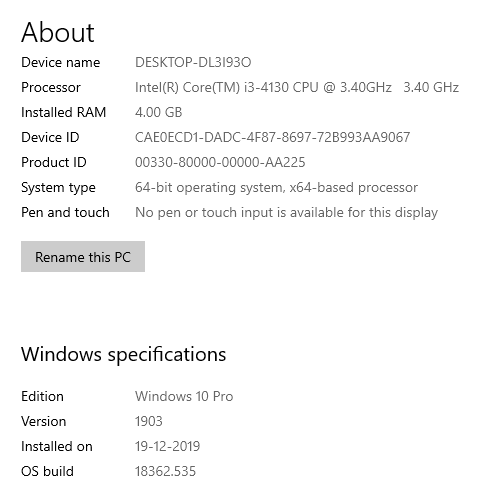
كيفية التحقق Windows 7؟
(1) افتح ملف windows الكمبيوتر وانتقل إلى الشاشة الرئيسية.
(2) انقر على اليمين على ال قائمة البدأ.
(3) حدد ملف الخصائص اختيار.
(4) يُظهر إدخال نوع النظام ملف إصدار من windows (32 بت أو 64 بت).
نصيحة Techowns: كيفية الوصول إلى BIOS قيد التشغيل Windows؟
رأينا
ما ورد أعلاه هو الخطوات المطلوبة للتحقق من Windows إصدار. من خلال التحقق من رقم الإصدار ، يمكنك تحديث نظامك إلى أحدث إصدار. رقم الإصدار مفيد دائمًا لأنه يمكنك العثور على المشكلات الشائعة في هذا الإصدار عن طريق التحقق منه عبر الإنترنت.
إذا كان لديك أي استفسارات أو ملاحظات ، فأخبرنا بذلك من خلال التعليق في القسم أدناه. اتبعنا Twitter و Facebook لمزيد من التحديثات.
